|
|
观众在收看电视节目时肯定会有这样的感受:电视台节目的声音音量有高有低,在收看同一频道的不同节目或切换频道时要不停地用遥控器调整音量的大小以适应人耳的听觉。比如在观看电视剧时音量刚调整合适,却突然出现音量很大的插播广告,就需要赶紧把音量调小,或者是干脆换频道;更另人头痛的是同时在多个频道热播的同一部电视剧,不同频道之间音量也不尽相同;电视节目的音量差异使观众的视听享受大打折扣。电视是声画结合的艺术,画面质量和音频质量同时决定了电视节目的技术质量。做为电视节目的后期制作技术人员,我们应该意识到,节目的后期制作不仅要把控画面质量,对声音的处理也不容忽视。2 k8 s9 [6 ]2 z) l1 L
' P, X1 l' B6 F 如何能够达到响度一致,对音频响度控制的两个最重要环节就是制作与播出。在播出系统中增加数字音频信号自动响度控制设备,自动响度控制设备可以控制播出节目的整体平均响度及峰值电平,通过设备的参数调整使各频道有一个统一的响度,改善音频输出效果。最重要的其实是制作环节,只有规范电视节目制作,在制作环节上对音频信号质量把好关,响度问题才能得到有效根本的解决。
" p; A2 u/ b6 A9 X0 x2 M* J0 D/ W/ T" d1 P: F3 X9 i+ j2 A, A
石家庄广播电视台《民生关注》是一档有关市民民生的新闻类直播节目,时长1个小时,每期节目包含将近20条新闻短片,节目中插播广告6次。由于素材的来源环境不同,尤其是一些偷拍素材,声音质量非常糟糕,因而造成了不同的新闻短片之间,片子和广告之间,甚至是同一条片子的配音和同期声之间存在声音音量不一致的问题。这就需要后期制作人员按照播出标准对每条记者单片的声音做一些相应的处理和调整,将片子中各路声音音量高低比例调节好,使整条片子声音听起来平稳一致,以提升节目质量,更好的满足电视观众的视听需求。
3 ^6 a1 x# H# X8 J0 X6 H) }/ X8 y
下面从制作环节上介绍后期制作过程中对音频的实时调整方式。我们在工作一线使用的非编软件是大洋D3-Edit,在介绍音频调整方式之前,先介绍一下D3-Edit提供的实用音频工具,“音频调音台”和“音频监看表:VU表”、“音频波形图”,这几种工具是后期音频调整所用的利器,至关重要,在制作中灵活运用这些工具,可以大大提高工作效率。
~ N# E" M' O) i! B7 k5 W! @3 h' N
音频调音台
% @7 f( ?- _. m2 _, e( G, q* H2 Q9 E, W4 r7 l. o6 S
在传统的音频制作环节,往往需要一个调音台(MIXER,也被称作混音器)完成对输入的多路声音混合后输出,同时可完成话筒信号放大,电平实时调节等功能。在D3-Edit中内置了一个软件模拟的调音台,可以实现与真实调音台近似的功能。下图是传统调音台和D3-Edit内置调音台的对比图,二者的结构是类似的。 B& C3 u5 ~; l: o- H6 g
, L0 y D5 V* q0 k! d+ n1 A
调音台由通路(strip)和母线(bus)组成,输出母线也被称作主输出(mix)。通路接受输入的音频信号,在D3-Edit中通路既可接受从物理通道输入的信号(从录相机输入的音频信号),也可接受来自大洋精编工作站硬盘的回放音频(即故事板音频轨道),通过软件控制选择监听哪一个输入。声音进入通路后,经过一个衰减器,输出到混和母线(主输出母线),*经混合母线上的衰减器输出至物理输出接口。
2 c6 w. O/ n2 B5 Y- J
, R m! f* f3 s4 R3 X8 w3 v
 ' I4 v- v9 H6 ^
' I4 v- v9 H6 ^
[/ l: M: S, H/ O2 q9 c9 N3 q; s 音频监看表:VU表
- A2 y8 V9 a2 O3 k7 o5 O4 {# v6 j% ]) h
在音频制作过程中,我们经常会关心声音的幅度是否超出播出允许的上限,或者对白和背景音乐之间音量比例是否合适。这些时候我们需要实时监看声音的幅度大小,VU表就是这样一个工具,可以实时显示声音幅度。在D3-Edit中,VU表的指示刻度为-∞~0。VU表指示格的颜色含义如下:, n+ W& c4 s4 ^3 N7 A. s" p
5 W' z/ R' V8 h. c0 n3 {; g 在D3-Edit中有四种方式可以查看VU表:
5 @3 a5 N& V, H: \. V& p4 K2 O
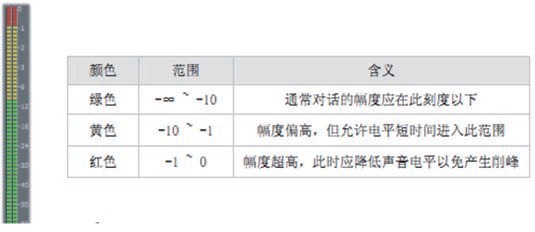
4 c& O o+ g+ D! z3 c
4 i$ O" y* q2 H% n. ^ 素材调整窗口:调整素材时,窗口左侧会有素材音频的VU表指示。VU表的数量与素材音轨数量对应。
9 W, g0 l+ s5 E" l9 t1 v& a* ^+ T1 f; }# ^# B
故事板回放窗口:在故事板的回放窗口左侧是A1/A2轨的VU表显示。0 X! h8 O) K4 c1 [$ ?- @$ e( b
( X% ?( U+ S$ R& t$ c& f
调音台:调音台的各通路和输出,都可显示各自的VU表。
( I7 H6 M- ^0 }+ o {+ \
* R5 _5 M5 ~# w( W1 A$ _ VU表窗口:系统还提供了完整的VU表窗口,用以同时监看所有轨道,调音台通路和调音台输出的幅度。调出VU表窗口可以选择主菜单中的“窗口/VU表”,也可点击故事板回放窗上的快捷按钮。" d- F. ]! Y& u& w
+ |0 d9 b/ @- O5 N7 t; K 音频波形图
8 N& y# ~7 W) `, Q" h- Z6 }: f1 F# T$ ~" E
很多时候,我们希望将人物对白剪得更干净,或者背景音乐剪切得*到小节。为了剪掉素材首尾不需要的部分,我们可以参考音频的波形进行剪辑。0 L8 R; p' t7 x# w: F$ W
; ^4 y' C) M% M; |7 K
 % G: a- t& T- q2 k; q# ?* T
% G: a- t& T- q2 k; q# ?* T
通过观察波形可以大致看出什么地方有声音,什么地方是静音;什么地方音量高,什么地方音量低,以此来指导我们进行音频素材的剪辑。5 i3 k$ z, ?) |4 y) [5 u' S
6 W8 G, ?3 t3 {) a7 ^* A: D5 E 我们可以在以下两个地方看到音频波形:
N9 N+ } c) _" \. c+ ]! g4 {
& e4 B+ p: ]) v) u' a ·打开“系统——系统参数设置”,在系统默认设置中的“EDL/故事板设置/显示”中,将“音频波形图”前面的复选框选中,则轨道音频素材上面会直接显示出波形。如果“音频波形图”前面的复选框不选中,则轨道音频素材上面只显示素材名称,不会显示波形图。
0 d8 l I& n# w- h/ f. b1 l/ U E0 O
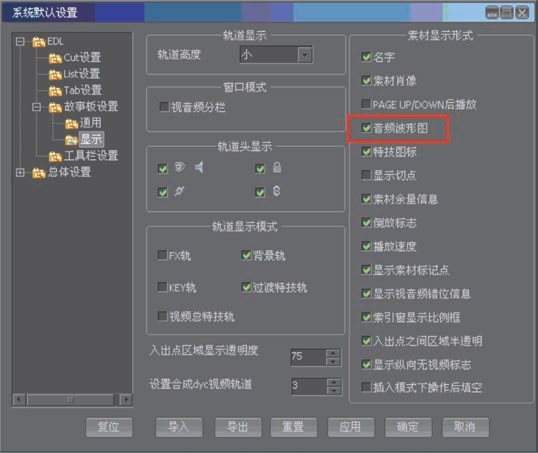
: |% [* P! v, Z6 U' c! }, [ E; `( R* ~ c" r

/ P% D% S# j J ·双击故事板轨道音频素材,该素材的波形会显示在素材调整窗中。对单声道采集的素材,只显示一条波形;对双声道采集的素材,会分别显示两条波形。3 G$ r. F7 e: x+ q$ Y: y
: z. m% I3 v0 P) c" Y! p
7 ] [. ?2 l, q0 y- [
! T+ N" ]: z7 n

. x2 e1 ^5 c- y/ v1 R |
|